Kolor ekranu iPhone'a zmienił się negatywnie [poprawka]
![Kolor ekranu iPhone'a zmienił się negatywnie [poprawka]](https://ilinuxgeek.com/storage/img/images/iphone-screen-color-turned-negative-[fix]_10.png)
- 2631
- 725
- Tacjana Karpiński
Pewnego dnia budzisz się i widzisz, że kolor ekranu iPhone'a stał się negatywny. Po prostu pokazuje białe i czarne kolory. Czy to cię nie przeraża? Cóż, jeśli tak jest, nie martw się! nie jesteś sam. W dzisiejszych czasach otrzymaliśmy kilka raportów od wielu użytkowników iPhone'a.
Bez względu na to, co robią, nadal pozostawało tak samo i sprawiło, że wszyscy użytkownicy sfrustrowani. Ten problem może wystąpić na iPhonie z powodu drobnej usterki technicznej w iPhone.
Nie martw się, jeśli masz do czynienia z tym problemem. W artykule opracowaliśmy zestaw rozwiązań, które pomoże ci w rozwiązaniu tego problemu.
Spis treści
- Fix 1 - Wyłącz Ustawienia Inteligentne/Classic Invert na iPhonie
- Napraw 2 - Wyłącz filtry Zoom na iPhonie
- Fix 3 - Wyłącz tryb ciemny
- Dodatkowa poprawka
Fix 1 - Wyłącz Ustawienia Inteligentne/Classic Invert na iPhonie
Klasyczne ustawienia odwrócenia, gdy są włączone. Zatem wyłączenie tego ustawienia może rozwiązać ten problem. Natomiast musisz sprawdzić inne ustawienie o nazwie Smart Invert, które odwraca kolor ekranu, chociaż niektóre aplikacje i obrazy mogą wydawać się normalne.
Zobaczmy, jak go wyłączyć, korzystając z poniższych kroków.
Krok 1: Po pierwsze, musisz otworzyć Ustawienia Aplikacja na iPhonie, stukając w ikonę ustawień z ekranu głównego.
Krok 2: Po wyświetleniu strony Ustawienia przewiń w dół i wybierz Dostępność opcja, klikając go, jak pokazano poniżej.
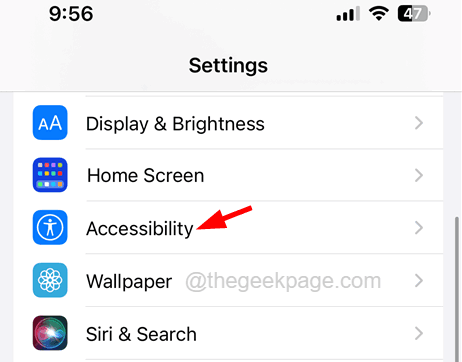
Krok 3: Teraz dotknij Rozmiar wyświetlania i tekstu opcja jak pokazano.
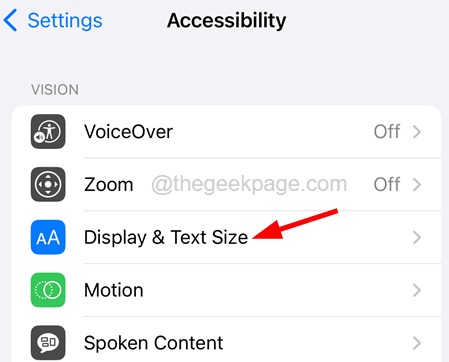
Krok 4: raz Rozmiar wyświetlania i tekstu Strona otwiera się, przewijaj w dół i wyłączyć Inteligentny odwrócenie I Klasyczny odwrócenie Ustawienia, stukając w to przełącznik Jak pokazano na poniższym zrzucie ekranu.
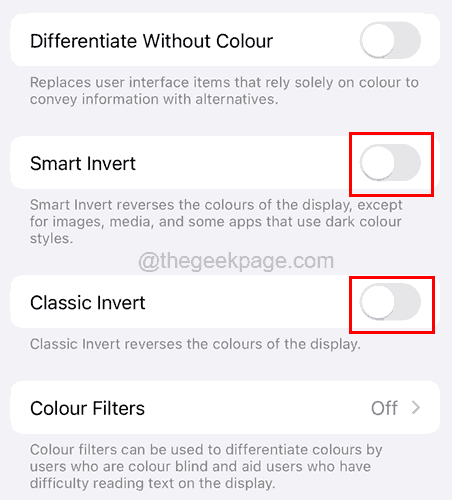
Krok 5: To odwraca kolor ekranu na iPhonie i zamienia go na normę.
Napraw 2 - Wyłącz filtry Zoom na iPhonie
Funkcja powiększenia pozwala użytkownikowi powiększyć ekran, podwójnym stukaniem za pomocą trzech palców lub nawet przeciągania. Ale po włączeniu użytkownik mógł zmienić ustawienie filtrów powiększenia na swoim iPhonie, co może być przyczyną tego problemu.
Więc wyłącz funkcję powiększenia za pomocą wyjaśnionych poniżej kroków.
Krok 1: Po pierwsze, musisz otworzyć Ustawienia Strona na iPhonie.
Krok 2: Po otwarciu aplikacji Ustawienia, przewiń w dół i dotknij Dostępność opcja, jak pokazano poniżej.
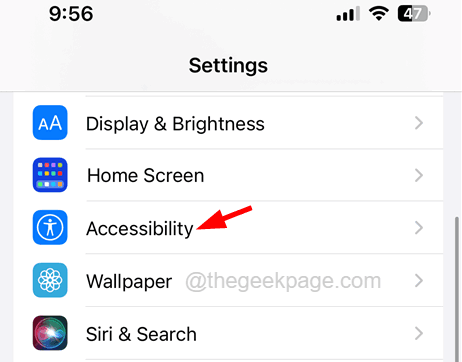
Krok 3: Następnie wybierz Powiększenie opcja, klikając ją.
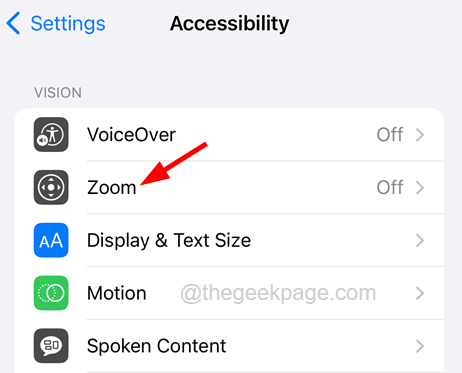
Krok 4: Musisz wyłączyć funkcja powiększenia, stukając Powiększenie opcja przełącznik U góry strony, jak pokazano na poniższym obrazku.
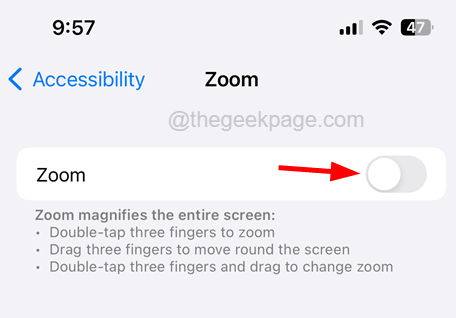
Krok 5: Jeśli chcesz użyć funkcji Zoom na iPhonie, możesz ją włączyć, ale dotknij Filtr zoom opcja na dole, jak pokazano poniżej.
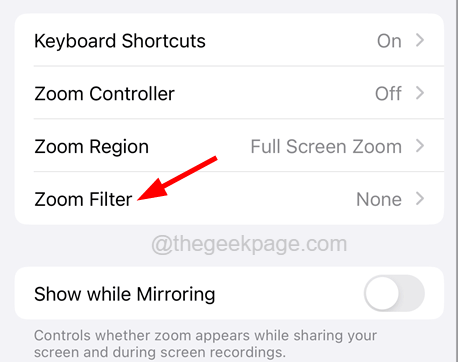
Krok 6: Teraz upewnij się Nic jest wybrany z listy.
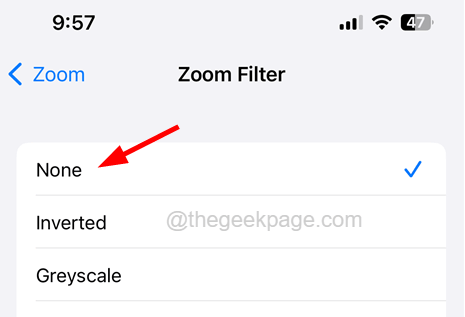
Krok 7: To zmienia kolor ekranu iPhone'a na normę.
Fix 3 - Wyłącz tryb ciemny
Jeśli włączyłeś motyw Dark Mode na swoim iPhonie, może sprawić, że ekran iPhone'a wydawał się negatywny. Dlatego spróbuj zmienić motyw z ciemności na światło i sprawdź, czy to naprawi problem.
Krok 1: Uruchom Ustawienia aplikacja na iPhonie i przewiń trochę w dół.
Krok 2: Poszukaj Wyświetlacz i jasność opcja i kliknij ją, aby go otworzyć.
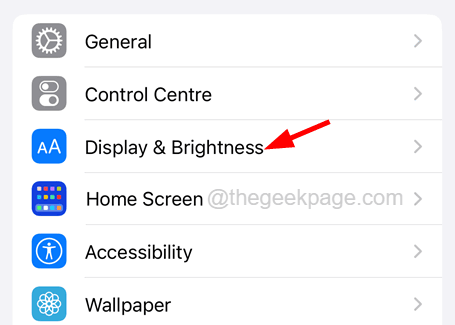
Krok 3: Po otwarciu, dotknij Światło opcja u góry pod Wygląd sekcja, jak pokazano na poniższym zrzucie ekranu.
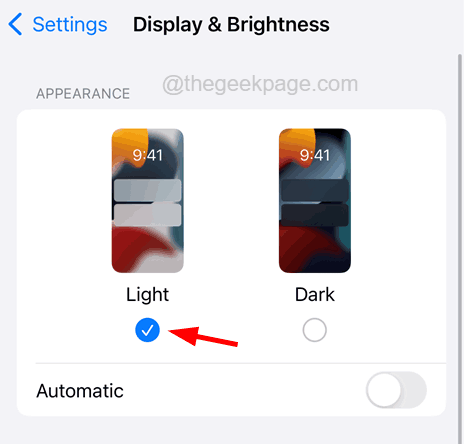
Dodatkowa poprawka
Uruchom ponownie iPhone'a
Kiedy znajdziesz dziwnie zachowujące się funkcje lub problemy na iPhonie, może to wynikać z pewnego wewnętrznego problemu technicznego w iPhonie. Więc możesz spróbować ponownie uruchomić iPhone'a i sprawdź, czy to usuwa błędy oprogramowania z iPhone'a i rozwiązuje problem.
Aby zrestartować iPhone'a, najpierw zamknij iPhone'a, idąc Ustawienia > Ogólny > Zamknięcie a następnie postępuj zgodnie z instrukcjami na ekranie. Po zamknięciu, naciśnij i przytrzymaj Większość objętości I moc przyciski razem aż do Jabłko Logo pojawia się na ekranie.
- « Aplikacja Ustawienia poszła brakowało na telefonie z Androidem [poprawka]
- Nie można zmienić zdjęcia profilowego na Instagramie [rozwiązane] »

